在iPhone和iPad之间同步笔记的2种简单方法
 发布者 欧丽莎 / 18年2021月09日00:XNUMX
发布者 欧丽莎 / 18年2021月09日00:XNUMX 总结:不知道如何在iPhone和iPad之间同步笔记? 专业的 iOS数据传输-FoneTrans 可以帮助您轻松地在iOS设备之间传输所有类型的iOS文件,包括笔记,图片,视频,歌曲,消息,联系人等。 您可以在此处免费下载它,以轻松传输笔记。
app是iPhone和iPad等iOS设备上最有用的内置应用程序之一。 它为您提供了写下一些好主意,重要信息以及业务/个人计划的好地方,还有更多内容供以后查看。 如果您是这个的认真用户 适用于iPhone和iPad的应用程序,保持所有设备上的所有内容之间的同步非常重要。
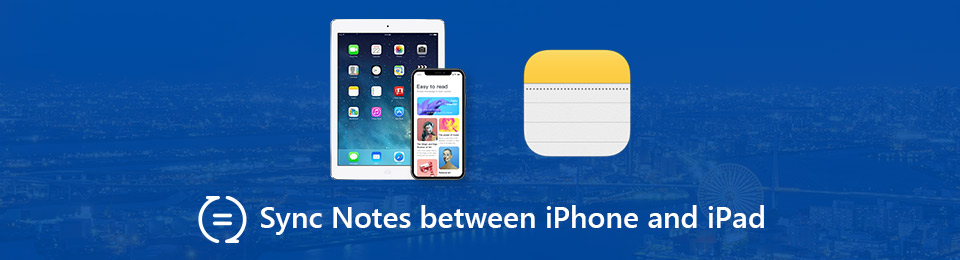
唯一的问题是 如何在iPhone和iPad之间同步笔记?
实际上,您可以依靠iCloud在两个iOS设备之间同步笔记。 这样您就可以随时随地在iPhone / iPad上阅读和编辑笔记。 这篇文章会告诉你 如何在iPhone和iPad之间同步笔记 与iCloud。
此外,如果iCloud同步方式不起作用,我们将向您展示将iPhone便笺直接传输到iPad的更好方法。
使用iOS版FoneTrans,您将可以自由地将数据从iPhone传输到计算机。 您不仅可以将iPhone短信传输到计算机,而且可以将照片,视频和联系人轻松地移动到PC。
- 轻松传输照片,视频,联系人,WhatsApp和更多数据。
- 传输前预览数据。
- 提供iPhone,iPad和iPod touch。
第1部分:如何使用iCloud在iPhone和iPad之间同步笔记
外出时在iPhone XS / XR / X / 8上记笔记,而在工作时在iPad Pro / Air / mini上记笔记。 幸运的是,如果您已将笔记与iCloud同步,则所有笔记,草图,列表等将在iPhone,iPad和Mac之间保持最新状态。
这样,无论使用哪种设备,都可以轻松访问和编辑Notes中的任何内容。 现在,让我们看一下如何使用iCloud在iPhone和iPad之间同步笔记。
解锁iPhone并打开 个人设置 应用程序。
点击 苹果ID 横幅,然后点击 iCloud选项。 如果尚未登录,则需要在此处登录Apple帐户。
打开 同步功能 iCloud服务 名单。
返回您的iPad并执行相同的操作以打开 在iCloud上同步。
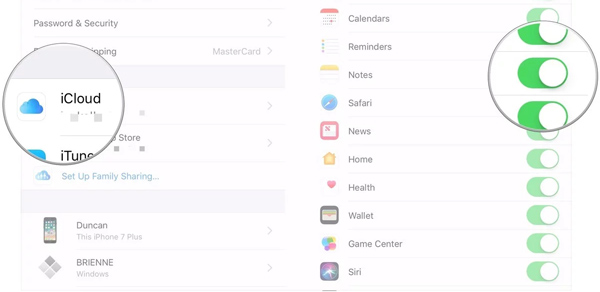
使用上述方法,您可以轻松在iPhone和iPad之间同步笔记。 如果您想在Mac和iPhone / iPad / iPod之间同步笔记,只需打开 在Mac上同步。
第2部分:在iPhone和iPad之间同步笔记的最佳方法
我们必须承认,iCloud提供了一种非常方便的方法来在Apple设备之间同步数据。 但是,由于各种原因,许多用户不喜欢同步方式。 如果您是其中之一,并且希望将笔记从iPhone转移到iPad,或者直接从iPad转移到iPhone,则可以使用最佳的iOS笔记转移,即FoneTrans for iOS。
适用于iOS的FoneTrans 可以帮助您在iOS设备之间传输所有类型的iOS文件,例如笔记,图片,联系人,消息,歌曲,视频等。
iPhone iPad笔记传输的主要功能
- 传输所有类型的iOS数据,例如便笺,照片,歌曲,消息,联系人,通话记录等。
- 将笔记从iPhone同步到iPad / iPod / PC / Mac,或将笔记添加到iPhone / iPad。
- 在iOS设备之间传输数据,将数据从iPad移动到PC / Mac,反之亦然。
- 更好地管理您的iPhone iPad联系人,SMS和其他iOS数据。
- 将iPhone / iPad的照片,音乐,播放列表等直接移动到iTunes。
- 与任何流行的iOS设备和iOS版本兼容。
使用iOS版FoneTrans,您将可以自由地将数据从iPhone传输到计算机。 您不仅可以将iPhone短信传输到计算机,而且可以将照片,视频和联系人轻松地移动到PC。
- 轻松传输照片,视频,联系人,WhatsApp和更多数据。
- 传输前预览数据。
- 提供iPhone,iPad和iPod touch。
将照片从PC传输到iPad的步骤
免费下载 iPhone / iPad笔记转移
使用下面的下载按钮,您可以轻松地在计算机上安装此功能强大的iPhone iPad笔记传输。 运行它,然后将iPhone和iPad连接到它。
此iOS笔记传输工具将自动检测您的iOS设备并在界面中显示一些基本信息。 您会看到许多基本数据类型,例如照片,音乐,视频,联系人,消息和其他,已在左侧控件中列出。
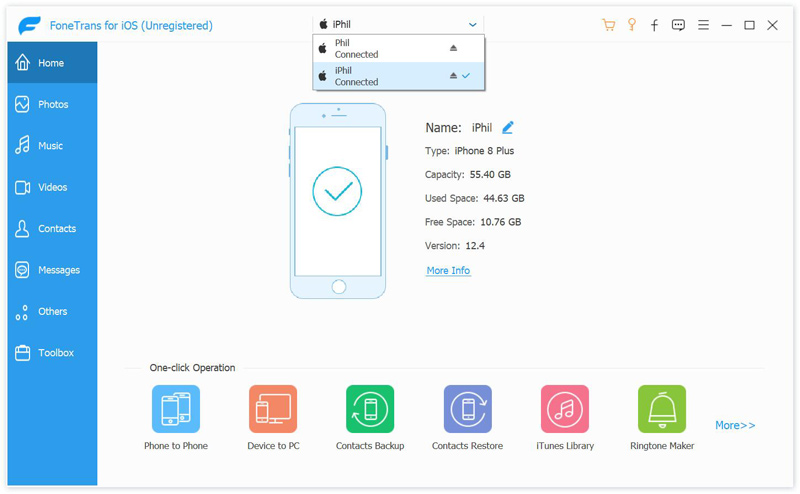
选择您要转移的iPhone便笺
点击 其它 iPhone标签下的选项,然后选择 快速找到要转移到iPad的特定笔记。
将笔记从iPhone转移到iPad
选择要转移的iPhone便笺,然后单击 iOS设备 图标将其直接移动到iPad。 在这里你也可以选择 导出到PC / Mac or 导出到iTunes 根据你的需要。
如何修复笔记在iPhone和iPad之间不同步
许多iOS用户抱怨笔记在设备之间不同步的问题。 如果您面临相同的情况,则可以依靠 FoneLab iOS系统恢复 要解决这个问题。 它能够解决各种与系统有关的问题。 您可以免费下载并尝试。
结论
我们已经谈到了 如何在iPhone和iPad之间同步笔记 or 将照片从PC传输到iPad 在此页面中。 我们告诉您2种简单的方法来完成工作。 您可以依靠iCloud或 适用于iOS的FoneTrans 根据您的需要。 如果您还有任何疑问,请随时在评论中与我们联系。
使用iOS版FoneTrans,您将可以自由地将数据从iPhone传输到计算机。 您不仅可以将iPhone短信传输到计算机,而且可以将照片,视频和联系人轻松地移动到PC。
- 轻松传输照片,视频,联系人,WhatsApp和更多数据。
- 传输前预览数据。
- 提供iPhone,iPad和iPod touch。

